iPhoneでFace IDが機能しない問題を修正する方法
公開: 2023-02-22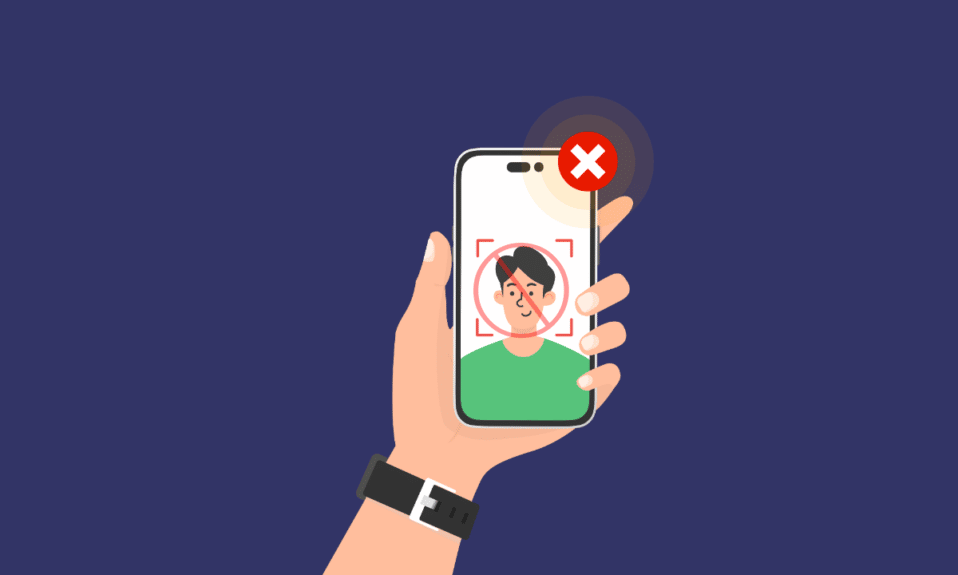
iPhone の Face ID 機能を使用すると、ユーザーはデバイスのロックを解除したり、さまざまなアプリケーションにサインインしたり、パスワードを入力せずにダウンロードを認証したりできます。これは時間を節約し、iPhone の便利な機能の 1 つです。 しかし、Face ID が機能しなくなったと想像してみてください。この状況はイライラする可能性があります。 この問題に遭遇したことがある場合は、私たちの記事が役に立ちます。 この記事では、Face ID が機能しない問題と Face ID が機能しない iPhone X を修正する方法について説明します。したがって、Face ID が機能しなくなった理由とともに、この問題に関する洞察を得るために読み続けてください。 始めましょう!
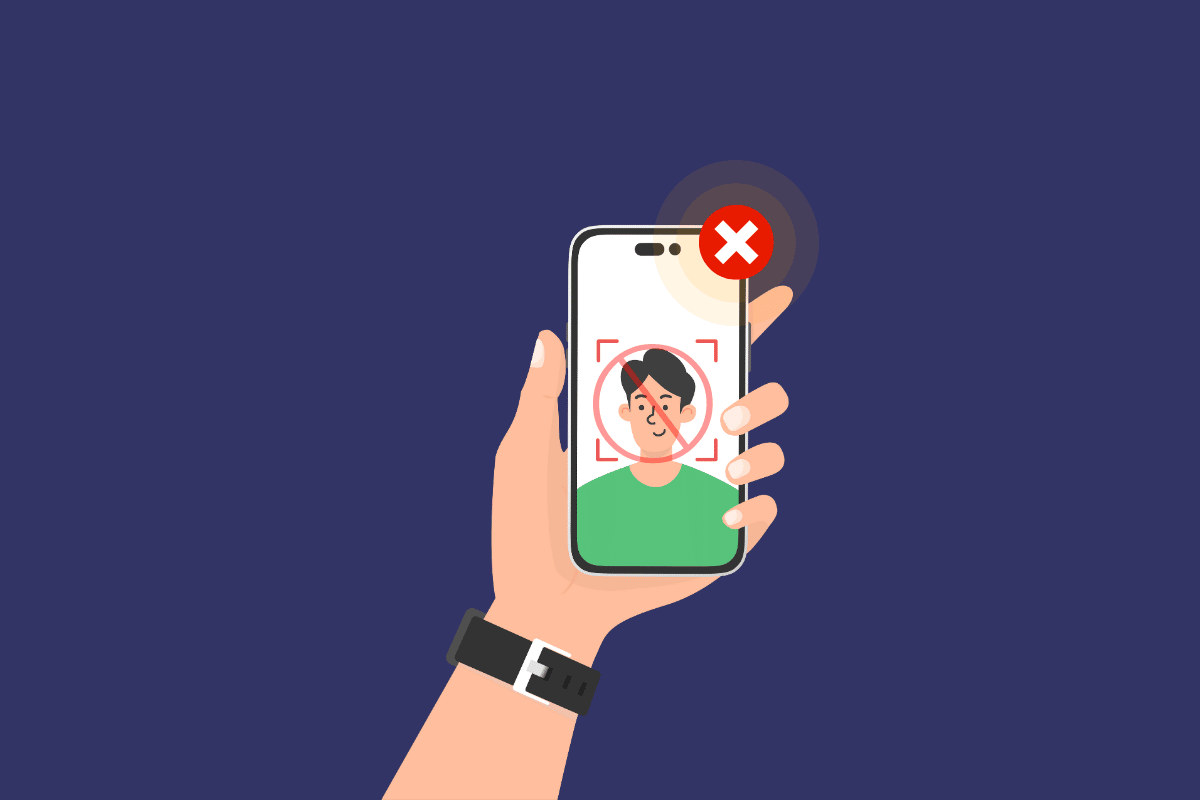
iPhoneでFace IDが機能しない問題を修正する方法
iPhoneでFace IDが機能しない問題を修正する方法を詳細に説明する方法を見つけるために、さらに読み続けて、理解を深めるための役立つイラストをご覧ください.
Face ID が iPhone で機能しなくなったのはなぜですか?
この問題を修正する方法について説明する前に、まず、Face ID が機能しなくなった理由について説明しましょう。 原因を理解するには、以下のポイントをお読みください。
- 顔認証が有効になっていません
- 古いバージョンの iPhone がこの問題を引き起こす可能性があります
- iPhoneを間違った向きに置く
- 何かがあなたの顔を遮っています
- Face IDセンサーの汚れ
iPhoneでFace IDが機能しない問題を修正する方法?
Face ID が機能しない問題を修正するには、以下の方法をお読みください。 この問題は、iPhone を所有している人なら誰でも直面する可能性があるため、心配する必要はなく、以下で説明する方法に従ってください。
方法 1: 基本的なトラブルシューティング方法
iPhoneでFace IDの問題を修正するための簡単に実行できる方法をいくつか見てみましょう.
1A。 Face IDセンサーのクリーニング
Face IDセンサーがきれいになり、Face IDが機能しない問題を解決できるように、乾いた柔らかい布を使用してiPhoneの上部を掃除してください. iPhoneを耳に入れると汚れが付着し、この問題が発生する可能性があります。
また読む:アルコールでiPhone充電ポートをきれいにする方法
1B. iPhoneを正しい向きで持ちます
Face ID 機能は、横向き、縦向き、またはその両方で動作しますが、これは iPhone のモデルによって異なります。
例えば:
- iOS 16 を搭載したiPhone 13 および 14モデルは、縦向きと横向きの両方をサポートします。
- ただし、 iPhone 13 より古いモデルの iPhone を所有している場合、または古いバージョンの iOS を使用している場合、Face ID は縦向きでのみ機能します。
1C。 検出範囲内に顔を置きます
Face ID 機能が完全に機能するには、Face ID の TrueDepth カメラがユーザーの顔の特徴を正しく検出できるように、ユーザーは自分の顔を特定の範囲内に配置する必要があります。 この距離は 10 ~ 20 インチの範囲です。 したがって、Face ID が機能しない問題を修正するには、iPhone と顔の間の範囲を確保してください。
1D。 あなたの顔を遮る透明な物体
Face ID は、顔の特徴を識別することによって機能します。 そのため、Face ID 機能を使用してデバイスのロックを解除するときは、顔全体が見えるようにし、目、口、鼻などの顔の一部が覆われていないことを確認してください。
1E. 湿気の多い環境を避ける
気温によっては、Face ID が機能しなくなります。 たとえば、シャワー中に iPhone を持って音楽を再生する場合など、湿度の高い環境ではこの機能が機能しなくなることがあります。そのため、問題を解決するには、 iPhone を開放的で風通しの良い場所に置いてください。
1F。 iPhoneを再起動する
Face ID が機能しない iPhone X の問題に遭遇することがあります。 この状況では、iPhone を再起動して問題を解決することができます。 デバイスを再起動すると、一時的な不具合やバグが修正されます。 iOS デバイスを再起動する方法については、iPhone X を再起動する方法に関するガイドをご覧ください。
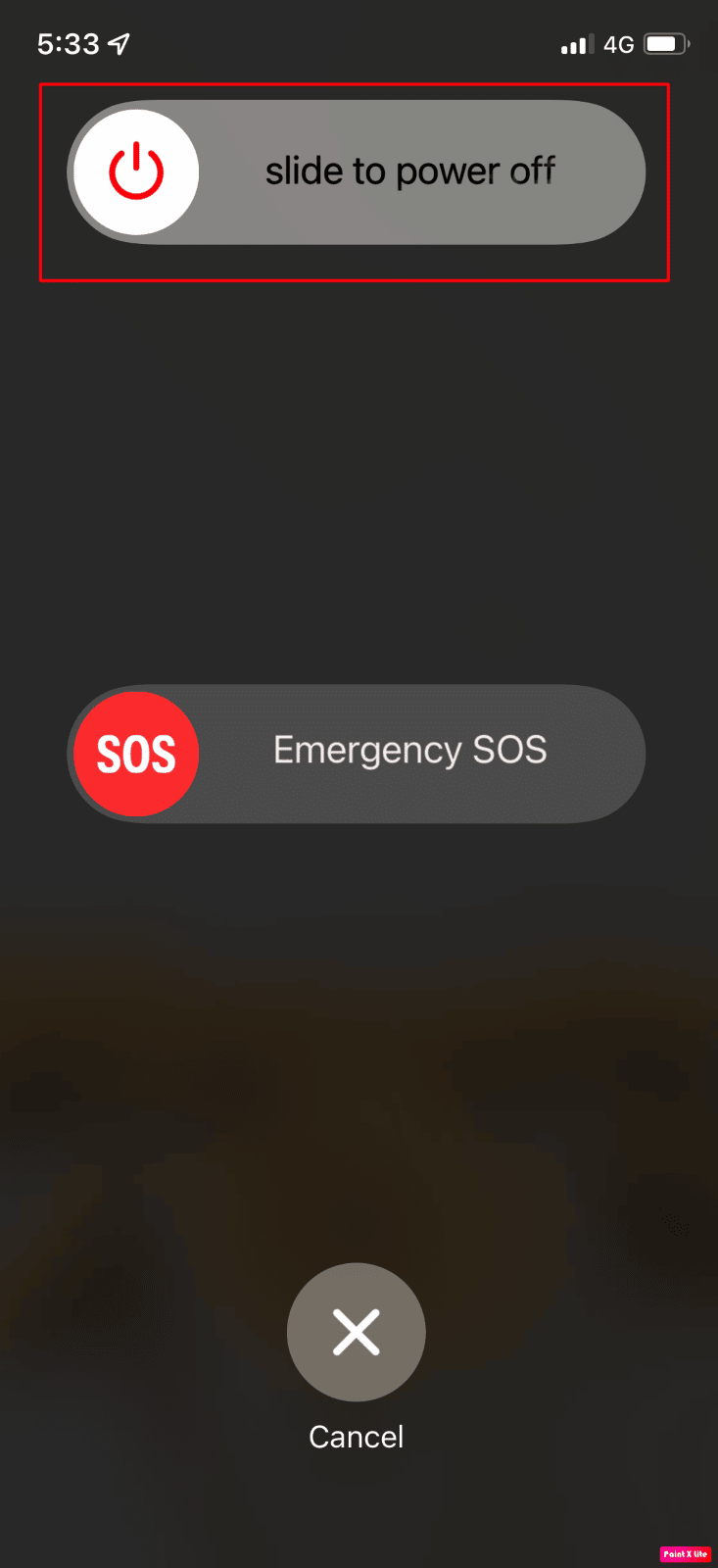
方法 2: Face ID を有効にする
iPhone 13 で Face ID が機能しない問題に直面している場合は、iPhone で Face ID 機能がオンになっていることを確認してください。 iPhone で Face ID を有効にするには、次の手順に従います。
1. iPhone で設定アプリを開きます。
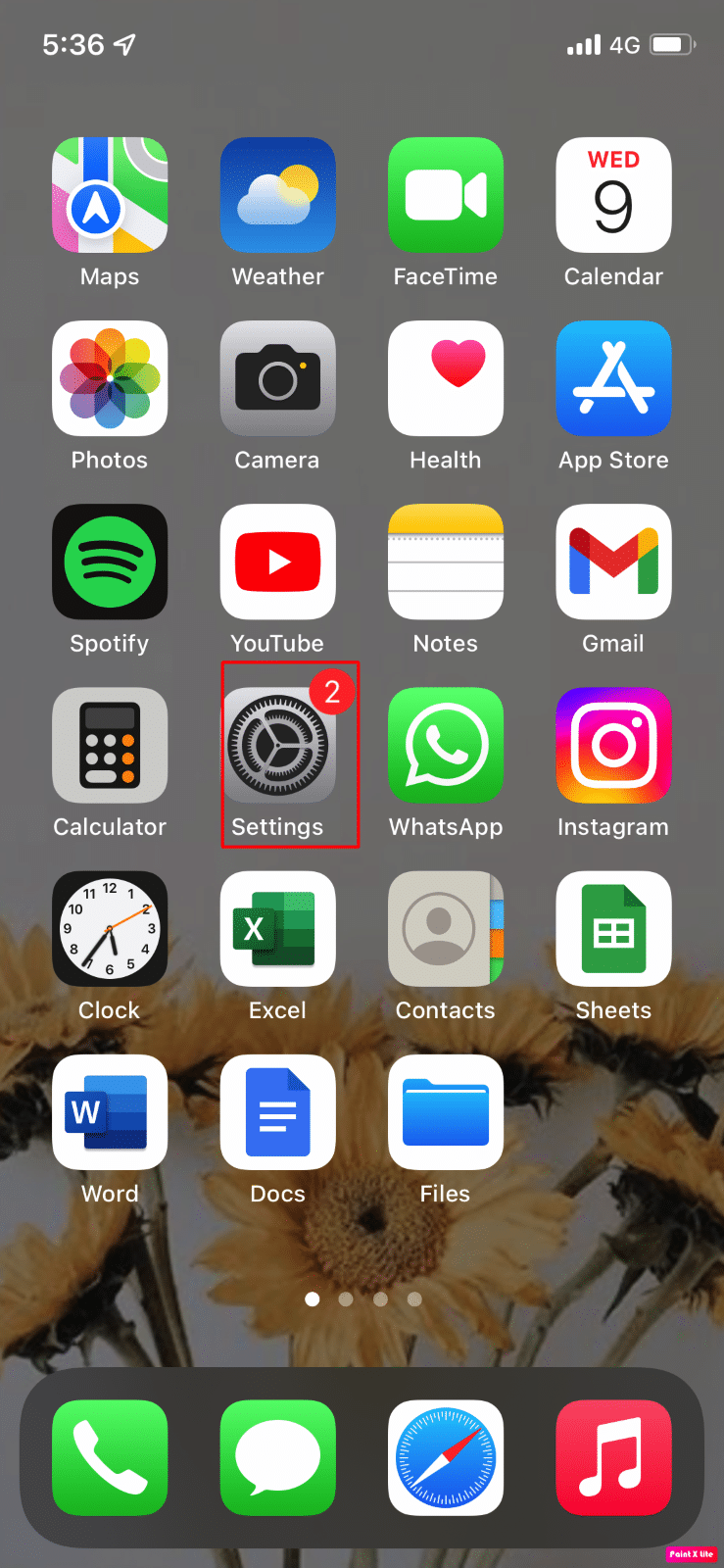
2. 次に、 [Face ID とパスコード]オプションをタップします。
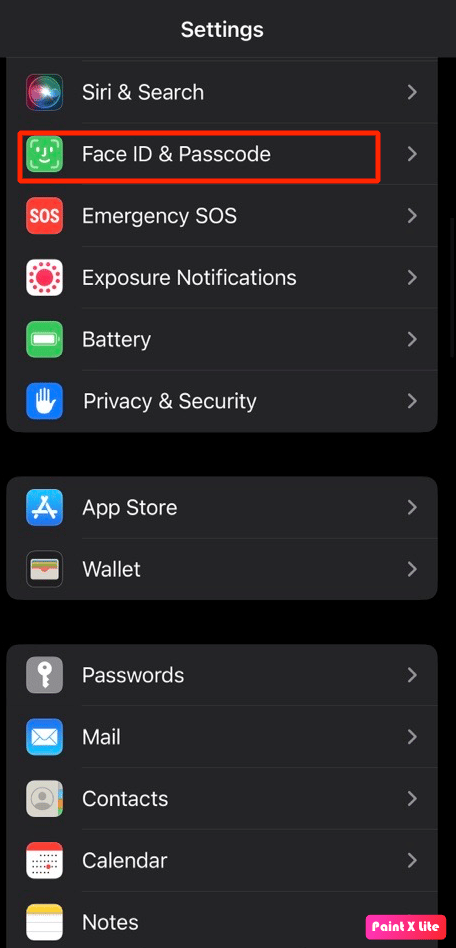
3. プロンプトが表示されたら、パスコードを入力します。
4. 次に、次のオプションのFace IDのトグルをオンにします。
- iPhoneのロック解除
- iTunes & App Store
- ウォレット & Apple Pay
- パスワードの自動入力
- 他のアプリ
注:上記の他のオプションに設定されたFace IDでロックを解除するには、アプリロックで使用するその他のアプリメニューから目的のアプリを選択します。
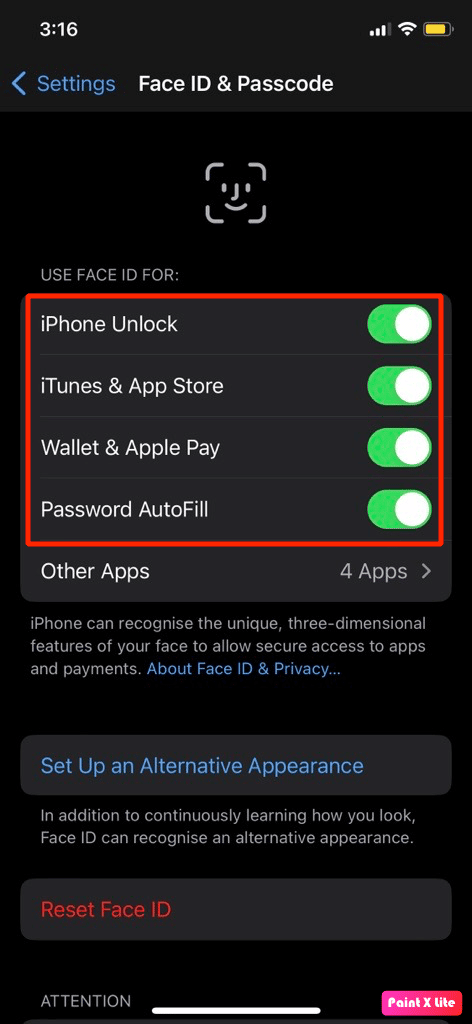
また読む:iPhoneカメラが機能しない問題を修正する13の方法
方法 2: 代替の Face ID の外観を設定する
外観の根本的な変化は、Face ID が機能しない iPhone X の問題につながる可能性があります。 したがって、Face ID が機能しない問題を修正するには、別の外観を設定します。 これを行うには、以下で説明する手順をお読みください。
1. iPhone の[設定]に移動し、 [Face ID とパスコード]オプションをタップします。
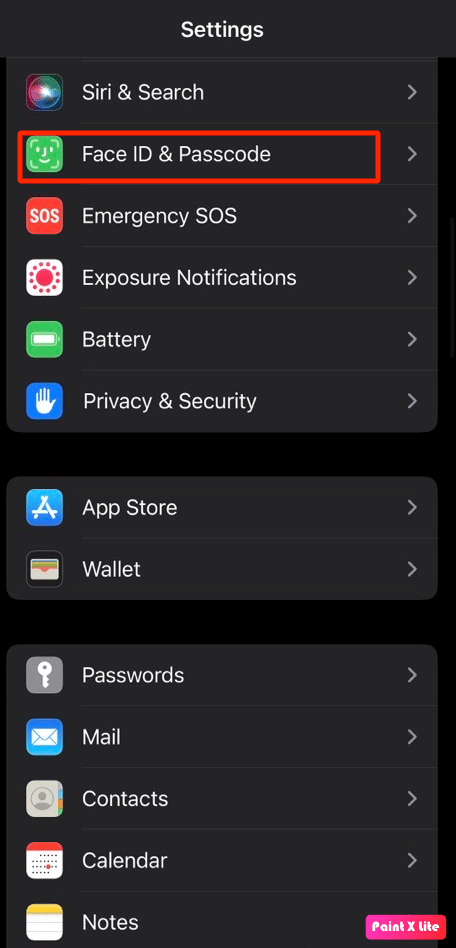
2. プロンプトが表示されたら、パスコードを入力します。
3. 次に、 [別の外観の設定]オプションをタップします。
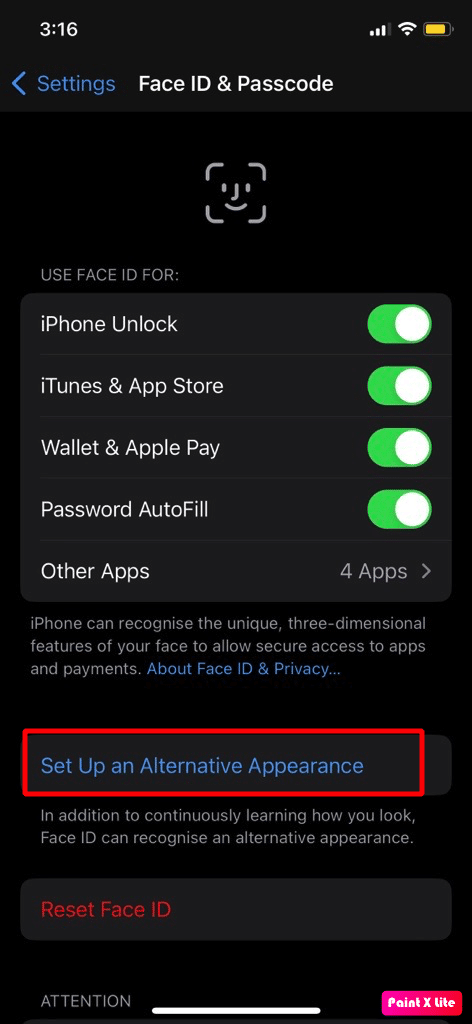
4. その後、画面の指示に従って別の外観を設定します。
方法 3: iTunes と App Store で Face ID を再度有効にする
App Store の使用中に Face ID が機能しない問題に直面している場合は、この方法を試して問題を解決できます。 iTunes と App Store で Face ID 機能を有効にすると、毎回パスワードを入力せずにアプリをインストールすることが非常に現実的になります。
これを行う方法を学ぶには、以下の手順に従ってください。
1. iPhone で設定アプリを起動します。
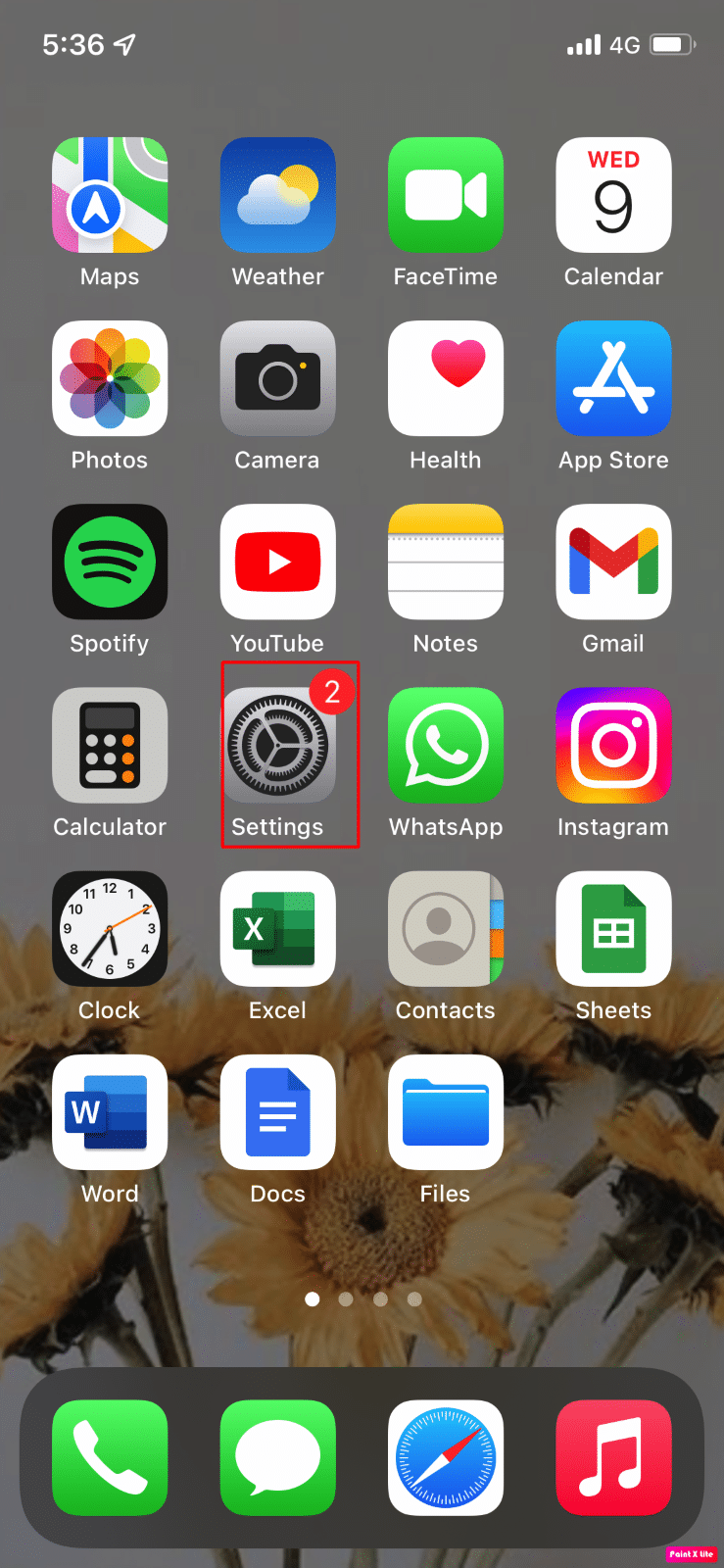

2. Face ID & Passcodeオプションをタップし、パスコードを入力します。
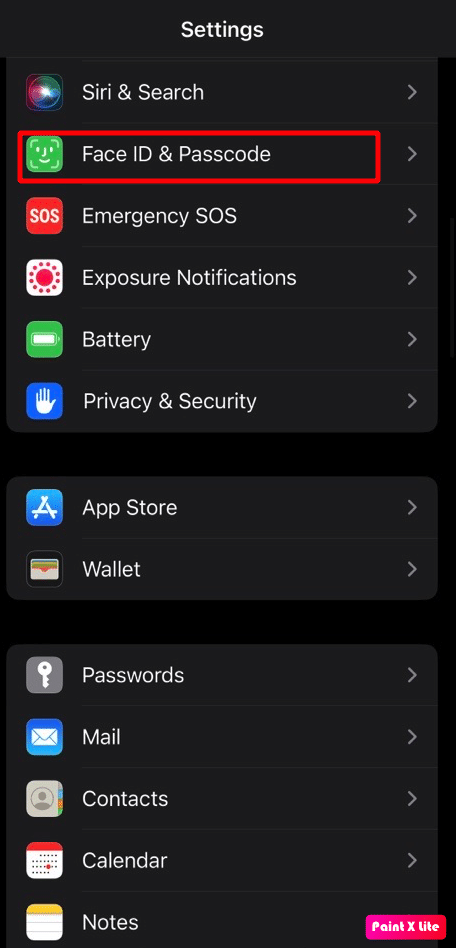
3. 次に、 iTunes & App Storeオプションのトグルをオフにしてからオンにします。
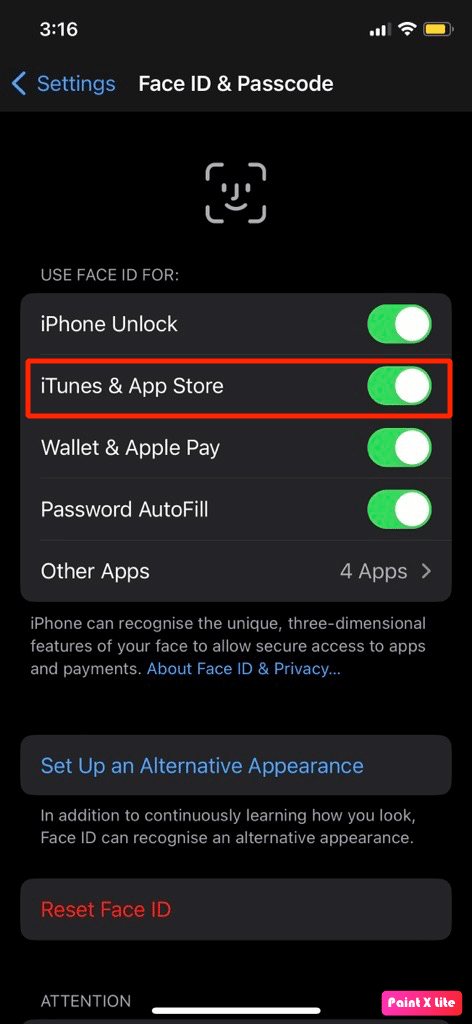
また読む: 紛失したiPhoneのロックを解除する方法
方法 4: iOS を更新する
Face ID が機能しない問題を修正するには、デバイスを最新バージョンに更新すると、エラー、マルウェア、バグ、グリッチなどが修正されるので、デバイスを更新してみてください。iPhone を更新する方法については、以下の手順に従ってください。
注: iPhone を更新する前に、インターネット接続が良好であることを確認してください。
1. iPhone設定を起動します。
2.一般オプションをタップします。
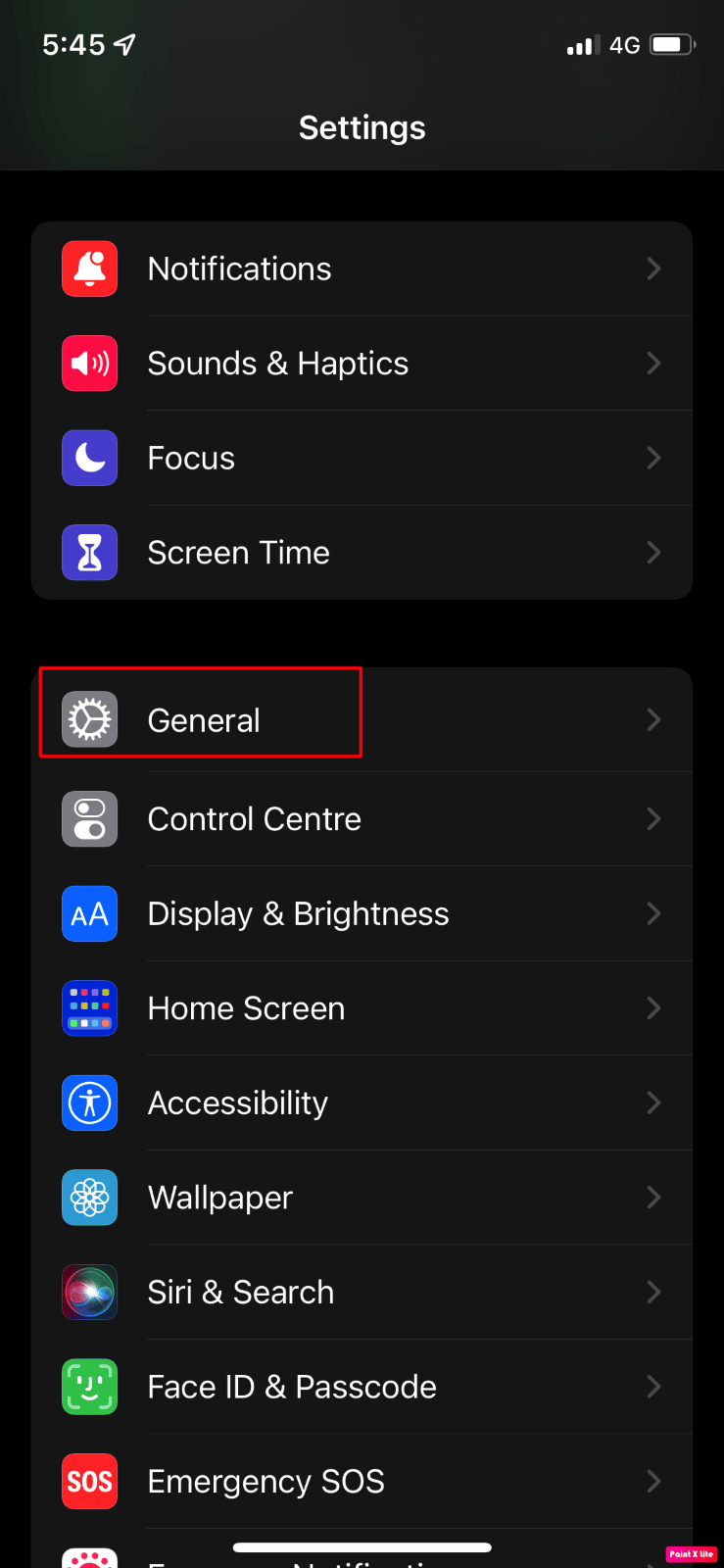
3. 次に、ソフトウェア更新オプションをタップします。
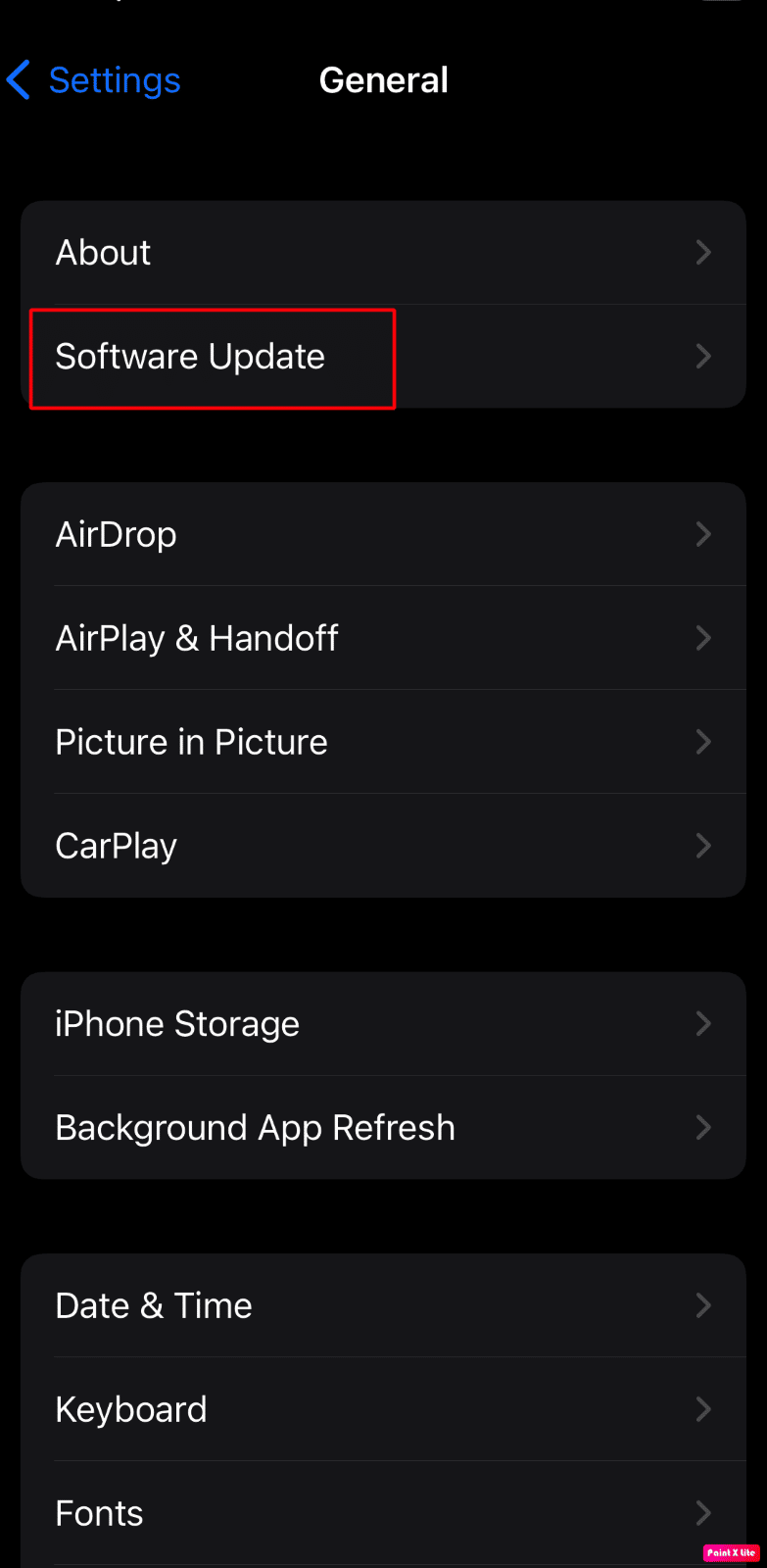
4. [ダウンロードしてインストール]オプションをタップします。
注: iOS が更新のためにさらに容量を必要とするため、アプリを一時的に削除するよう求めるメッセージが表示された場合は、 [続行] または [キャンセル]をタップします。
![[ダウンロードしてインストール] オプションをタップ | iPhoneでFace IDが機能しない問題を修正する方法](/uploads/article/7610/3i3HfEBz8mR3jRbE.png)
5A。 更新をすぐに実行する場合は、 [インストール]オプションをタップします。
5B. または、 [今夜インストール]をタップして、寝る前に iOS デバイスを電源に接続すると、デバイスは夜間に自動的に更新されます。
注: [後で通知]を選択して、後でソフトウェアをインストールするオプションも表示されます。
方法 5: Face ID をリセットする
採用できる別の方法は、デバイスの Face ID をリセットすることです。 これを行うには、以下の手順に従います。
1. iPhone設定に移動します。
2. 次に、 [Face ID とパスコード]オプションをタップします。
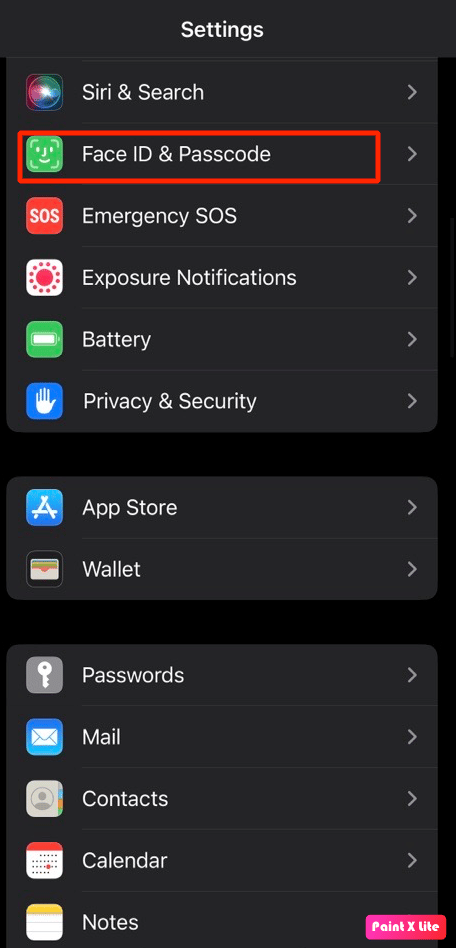
3. その後、プロンプトが表示されたらパスコードを入力し、 [Face ID をリセット]オプションをタップします。
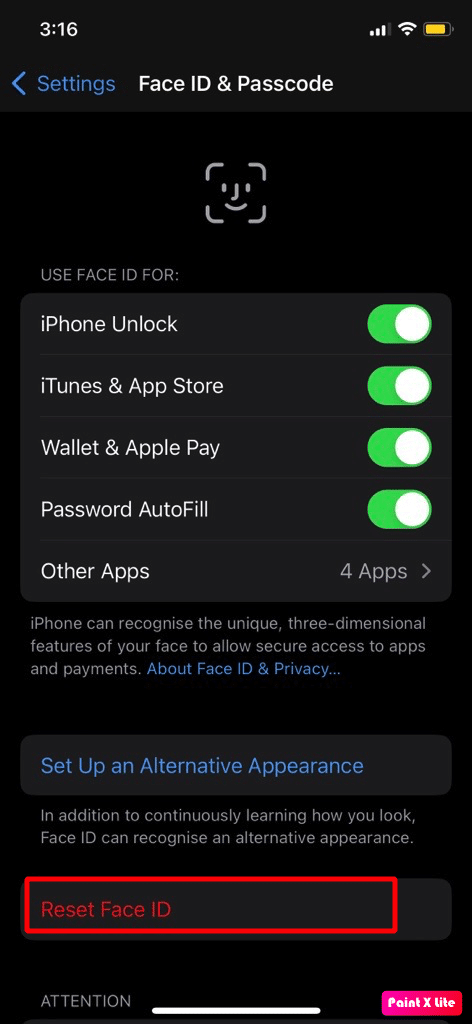
4. その後、画面に表示される画面上の指示に従って、Face ID を再度設定します。
また読む:iPhoneでSiriをリセットする方法
方法 6: すべての設定をリセットする
上記の方法がうまくいかなかった場合は、デバイスのすべての設定をリセットして、Face ID が無効になっている問題を修正することもできます。iPhone のすべての設定をリセットするには、以下の手順に従います。
1. iPhone設定アプリを起動します。
2. その後、 [一般]オプションをタップします。
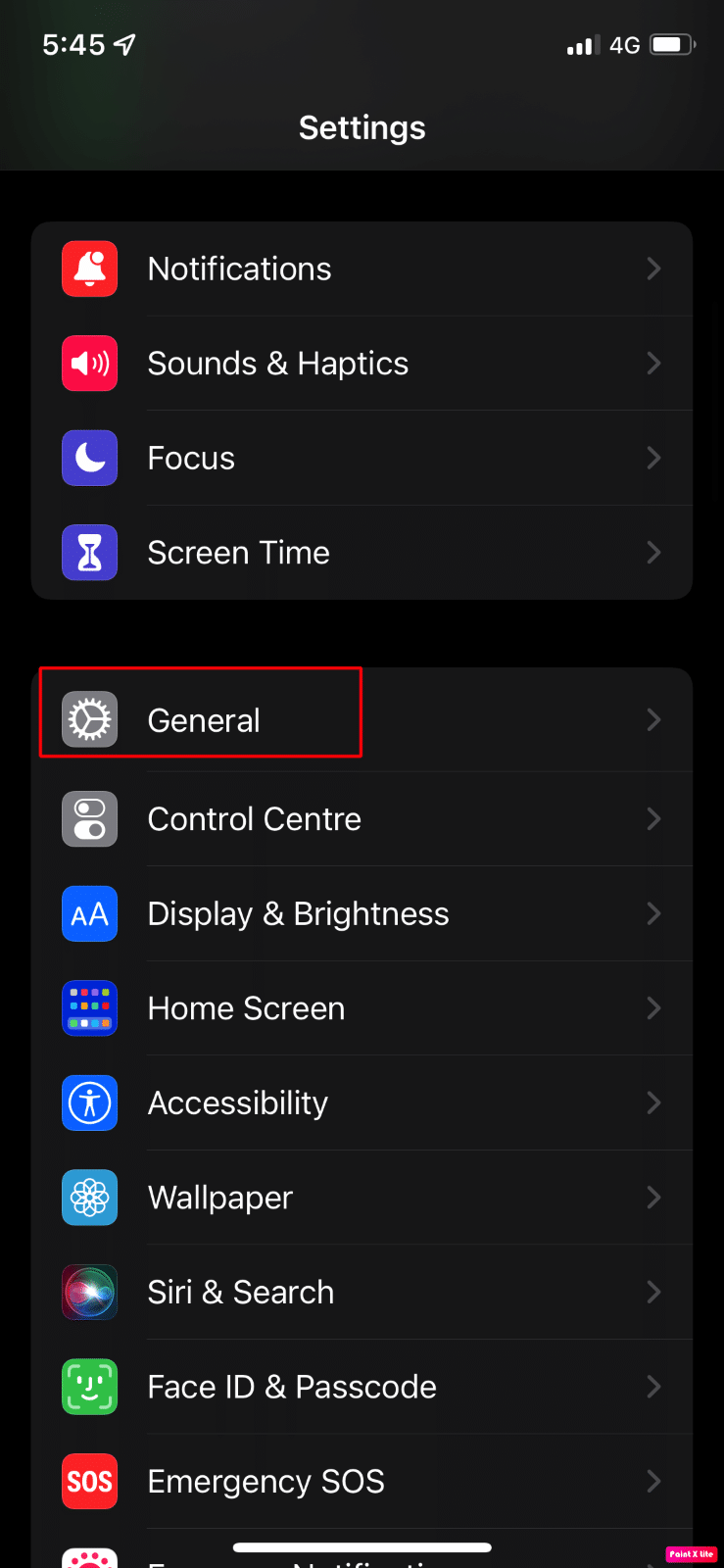
3. [iPhone の転送またはリセット]オプションをタップします。
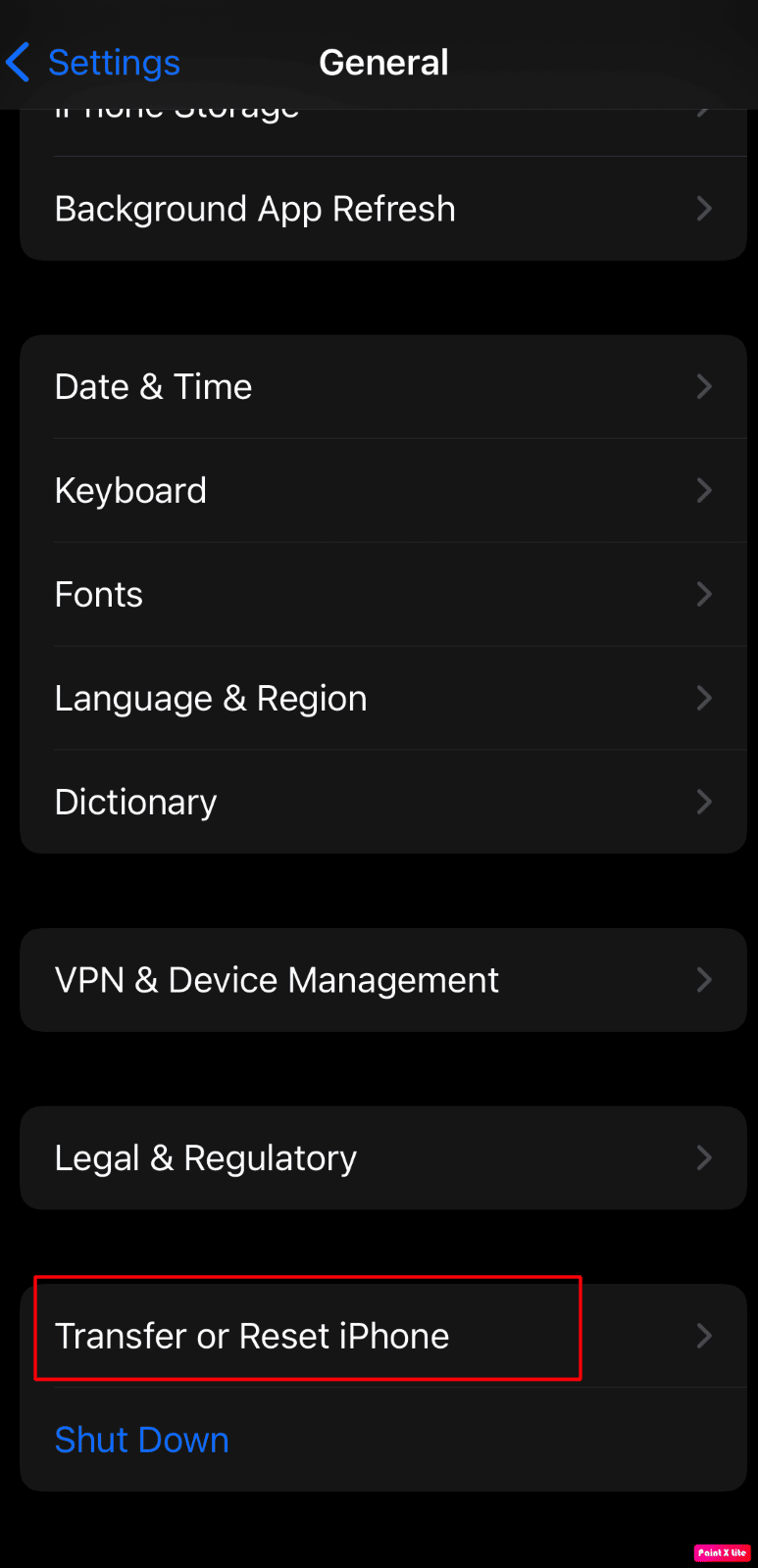
4.リセットをタップします。
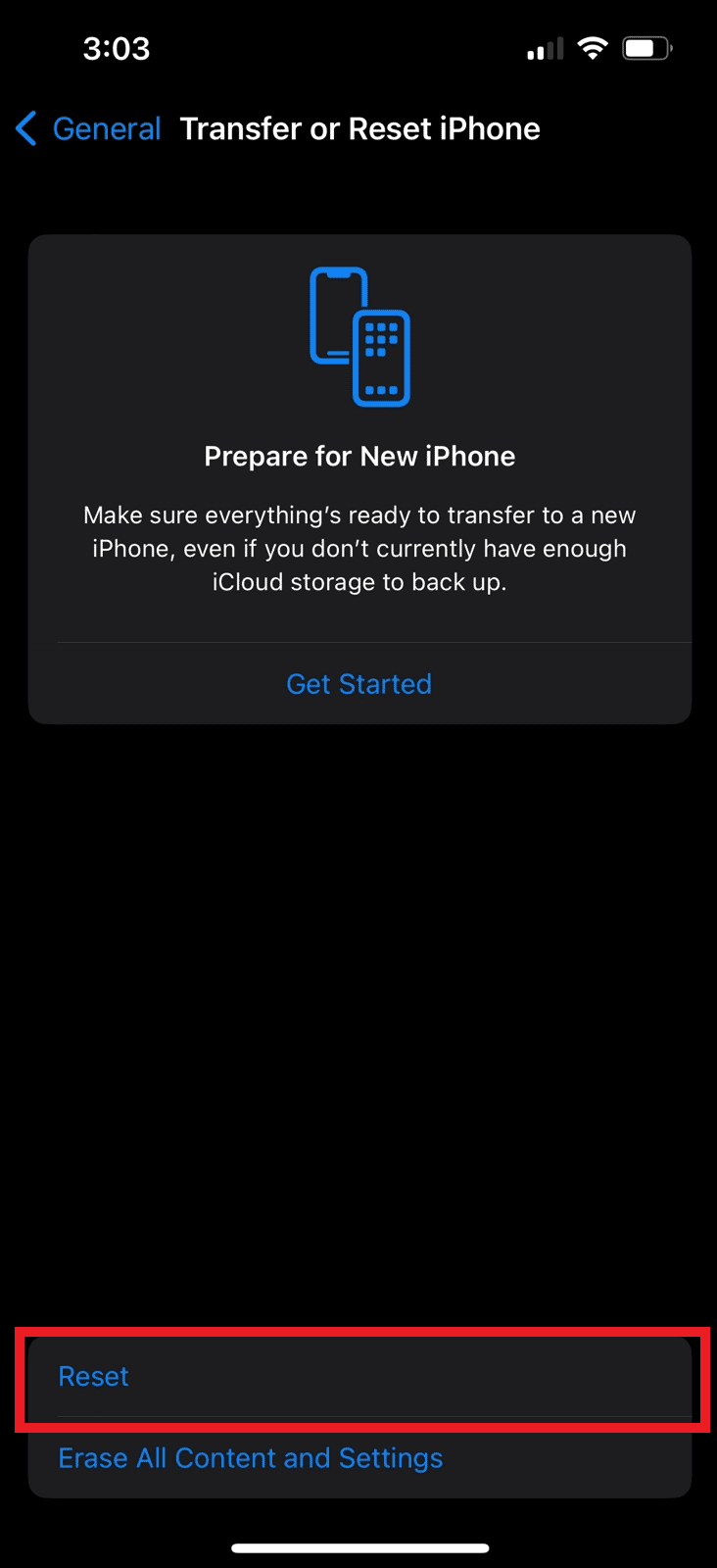
5. [すべての設定をリセット]をタップします。
![[すべての設定をリセット] をタップします。 | | iPhoneでFace IDが機能しない問題を修正する方法](/uploads/article/7610/S67XzmgNZ8u2hE17.png)
方法 7: iPhone を工場出荷時の状態にリセットする
Face IDが機能しない問題を修正するために利用できる別の方法は、デバイスを工場出荷時の状態にリセットすることです. この方法では、iPhone からすべてのデータと情報が消去されます。 したがって、この方法を選択する前に、まず電話をバックアップしてください。 工場出荷時の状態にリセットする方法については、iPhone X を工場出荷時の状態にリセットする方法に関するガイドをご覧ください。
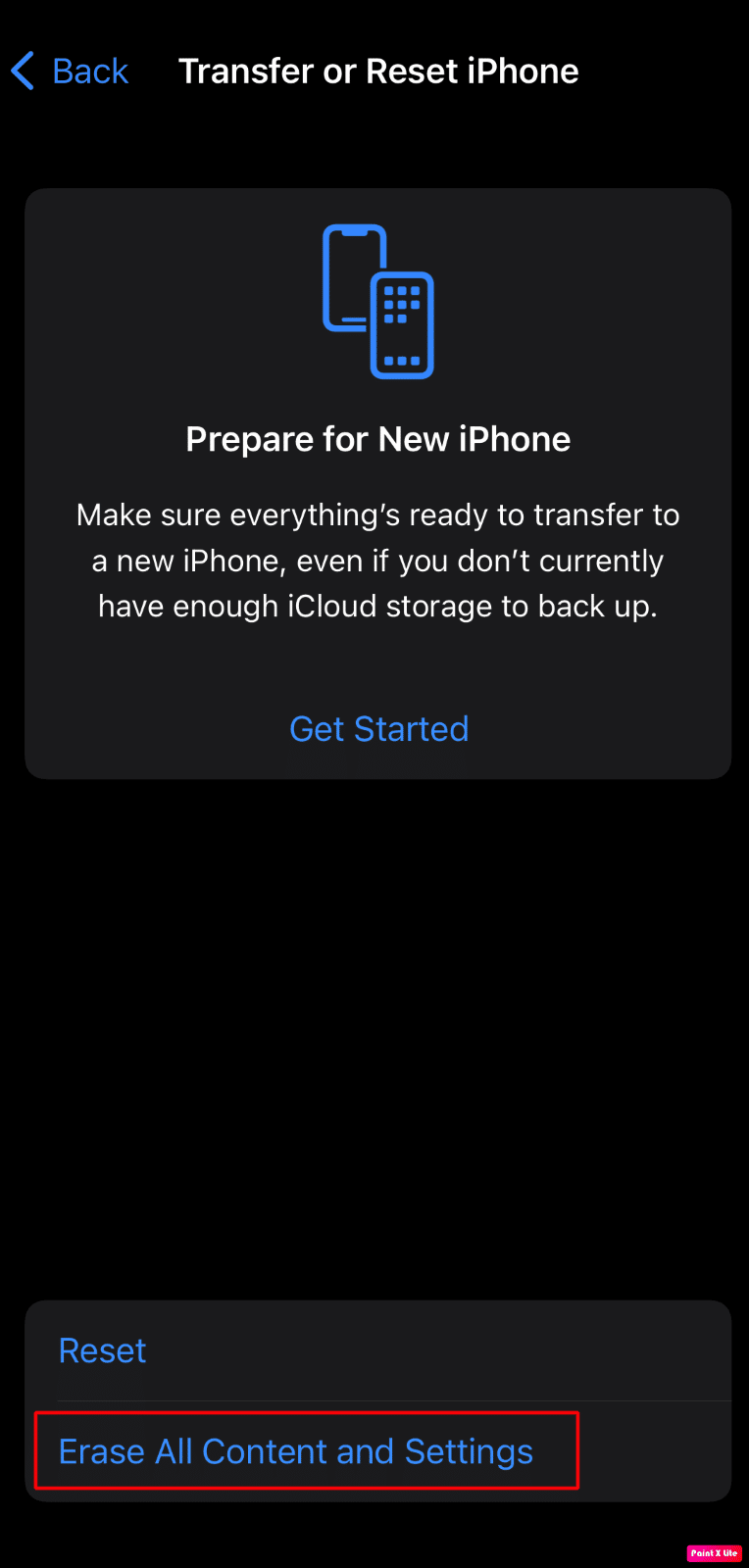
また読む:パスワードなしでiPhoneを探すをオフにする方法
方法 8: Apple サポートに連絡する
iPhone を落として Face ID センサーに損傷を与えた場合、Face ID 機能が動作しない可能性があります。 したがって、この場合は、Apple サポートに連絡して、店舗への訪問をスケジュールしてみてください。 Apple カスタマー サービス部門に連絡するには、iPhone サポート ページにアクセスしてください。
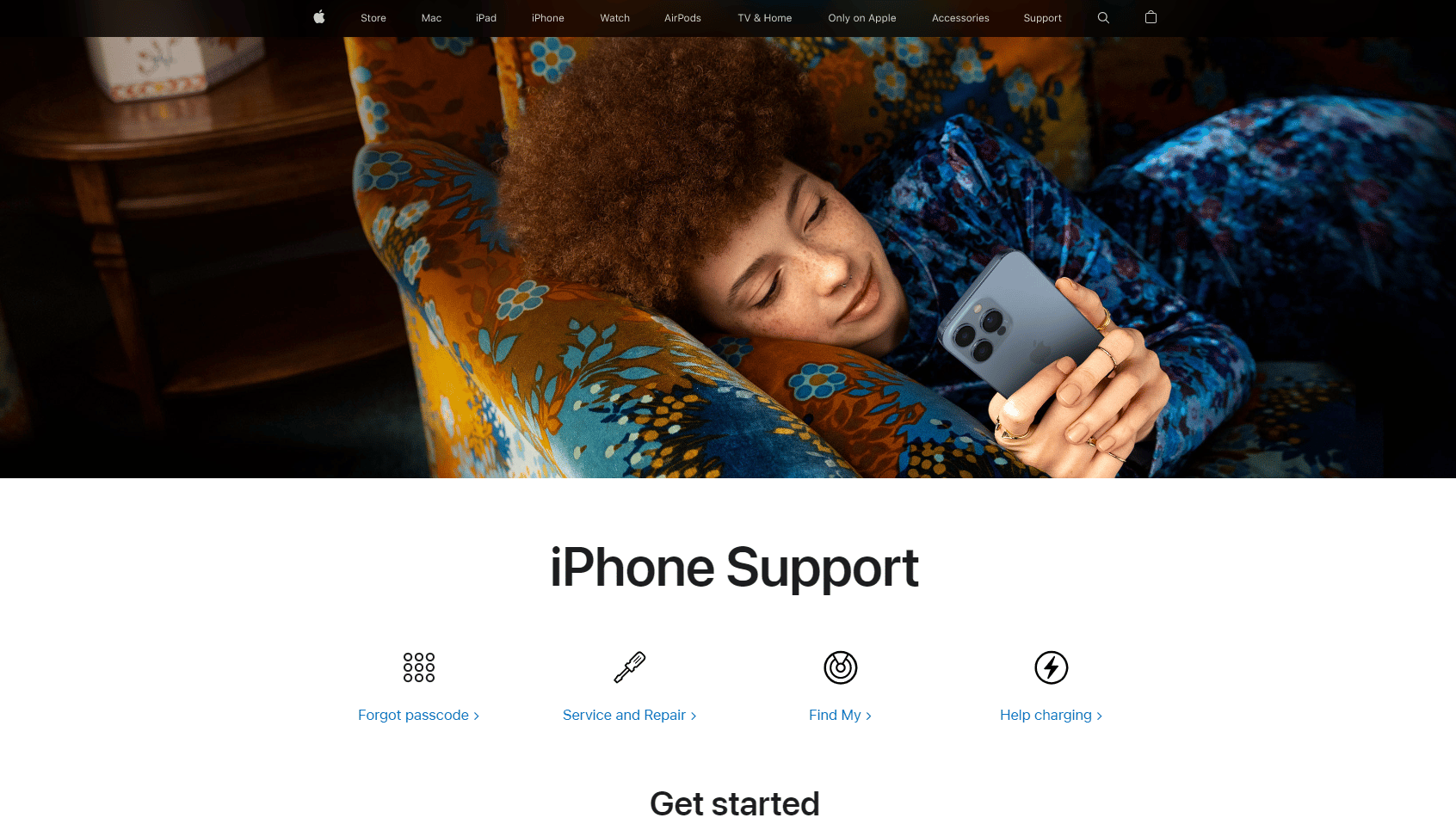
推奨:
- WindowsのVLC Media Playerでビデオラグを修正する方法
- iPhoneでSnapchatフィルターが機能しない問題を修正する方法
- Hey SiriがiPhoneで機能しない問題を修正する方法
- iOS向けの12の最高のFace Mergeオンラインアプリ
これで記事は終わりです。 ガイドを読んだ後、 Face IDが機能しない問題とFace IDが機能しないiPhone Xを修正する方法を学ぶことができたことを願っています。 以下のコメントセクションから、ご提案やご質問をお寄せください。 また、次の記事で洞察を得たいトピックをお知らせください。
